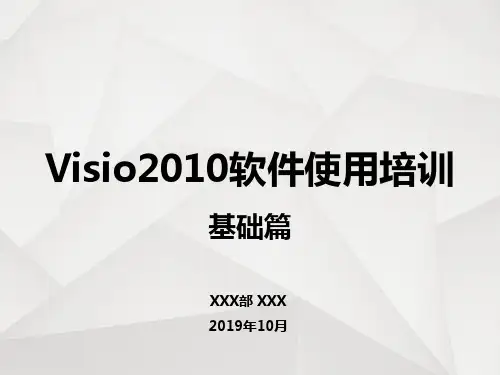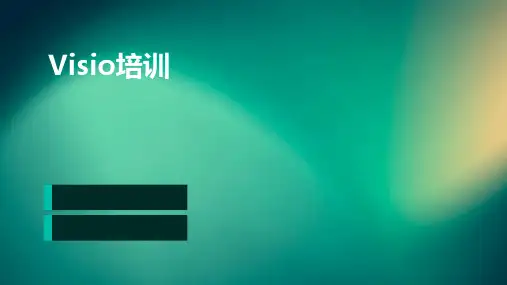快速选择组件:在“图表工具 格式〞或“布局〞选项卡的 “当前所选内容〞组中单击“图表元素〞编辑框右侧的三角按 钮,展开列表,从中选择所需选项即可。
2.使用图形快速样式
选择图表组件后,可单击“图表工具 格式〞选项卡上“形状 样式〞组中的“其他〞按钮 ,在展开的列表中选择某个样式,即 可为图表组件快速应用样式。
第6章 图表的应用
插入图表 编辑图表 美化图表
一、插入图表
〔一〕直接插入法 〔二〕插入对象法
〔一〕直接插入法
在“插入〞选项卡的“插图〞组中单击“图表〞按钮 ,系统会自动 切换到Excel中,并在绘图文档中插入一个柱形图,同时显示“图表工具 〞选项卡。
〔二〕插入对象法
在“插入〞选项卡的“文本〞组中单击“对象〞按钮 ,翻开“插入对 象〞对话框,在“对象类型〞列表中选择“Microsoft Excel 图表〞选项, 单击“确定〞按钮。用此方法在绘图文档中插入的图表内容与直接插入法 插入的图表内容完全相同。
〔二〕编辑图表数据
要编辑图表数据,可双击图表,此时,Visio自动调用Excel 2021,进入图表的编辑状态,图表下方显示图表标签,默认为 “Chart1〞 。
单击“Sheet1〞工作表标签,在工作表中显示表格数据。单击 数据表格中的任意单元格,即可输入数值,对图表数据进行编辑。
〔三〕插入表格行和列
要插入表格列,可单击“Sheet1〞工作表标签,然后将鼠标指 针移到列标上,待鼠标指针变成向下箭头形状时右击鼠标,在弹出 的快捷菜单中选择“插入〞选项,即可在所选列的左侧插入一个空 白列,此时可在新列中输入所需数据。
要插入表格行,可将鼠标指针移到行号上,待鼠标指针变成 上下双向箭头形状时右击鼠标,在弹出的快捷菜单中选择“插入 〞选项,即可将在所选行的上方插入一个空白行,此时可在新行中 输入所需数据。